2023 年適用於 Windows 10、11 的 10 個最佳顏色選擇器
已發表: 2022-12-02您可以使用本文列出的適用於 Windows 的顏色選擇器工具來為您的圖稿、網站或其他項目選擇完美的色調。
世界是一個調色板。 在我們周圍,有許多深淺不一的顏色。 除了 12 種基本顏色外,這些色調還有無數種變化,通常很難記住它們。
如果你想讓你的作品更美觀,你可以使用正確的色調和顏色組合來增加它的吸引力。 然而,從色譜中準確地挑選出正確的顏色是相當困難的。
因此,最好的 Windows 顏色選擇器可以派上用場,幫助您從任何圖像或屏幕中準確識別各種顏色陰影以用於您的項目。 讓我們毫不費力地朝著同樣的方向前進。
2023 年適用於 Windows 的最佳顏色選擇器列表
以下是最好的 Windows 10 顏色選擇器,可幫助您選擇您之前可能在圖片、網站等上看到的正確顏色和色度,以增強項目的外觀。
1. 彩圖
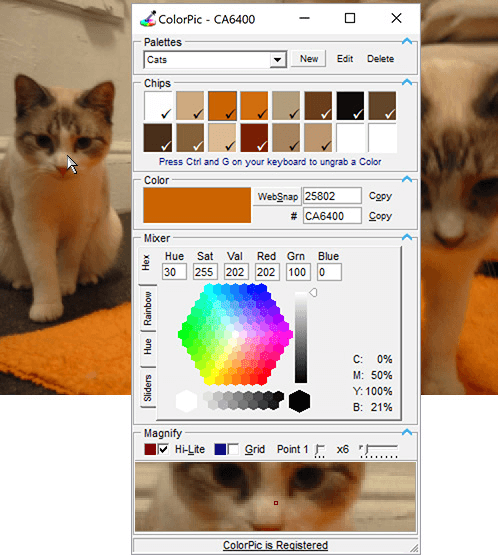
ColorPic 由 Iconico 製作,是適用於 Windows 10 的最佳顏色選擇器軟件之一。網頁設計師經常使用 ColorPic 來創建令人驚嘆的網站。 您可以使用此軟件在高分辨率顯示器上指向並選擇任何顏色。
此外,ColorPic 允許您一次使用 16 種顏色的調色板。 此外,該軟件還可以讓您調整色調、飽和度、藍色、紅色和綠色。
此外,還有四個用於調整顏色的高端混色器、一個可以調整大小的放大區域以及與其他程序的可用性。
立即獲取
另請閱讀:設計師的最佳圖形設計軟件
2.微軟免費拾色器
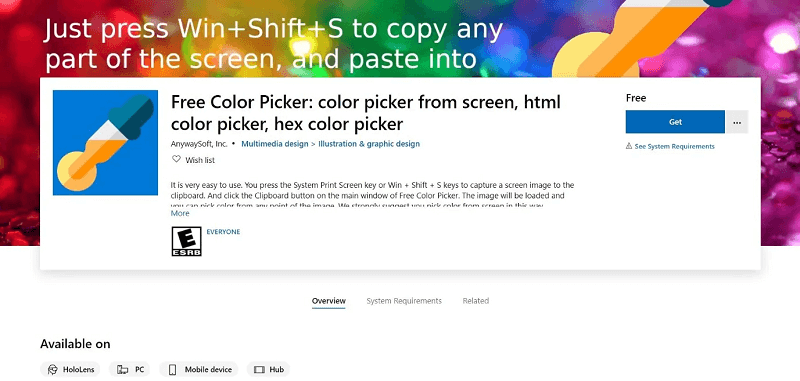
Windows 10 附帶內置的 Microsoft 免費顏色選擇器,您可以使用它從照片或屏幕中選擇顏色。
您只需按 Win+Shift+S 快捷鍵捕獲屏幕截圖,然後使用主窗口的剪貼板按鈕選擇所需的顏色,即可訪問此工具。
此外,這款軟件使其成為 Windows 10 頂級屏幕顏色選擇器之一的最佳之處在於,它允許您選擇 CMYK、Hex、HTML、HSL 和 RGB 格式的顏色。
此外,您可以通過屏幕捕獲工具、剪貼板或磁盤的圖像文件選擇圖像。
立即獲取
3.只是顏色選擇器
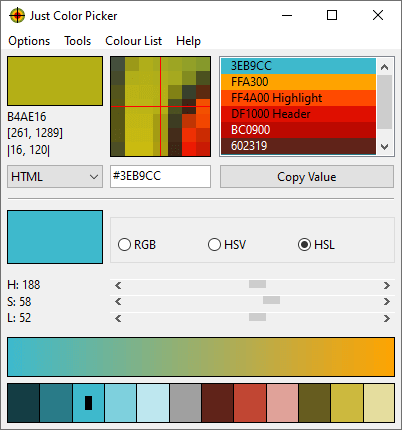
現在讓我們向您介紹 Just Color Picker。 這是另一個值得下載的 Windows 10 顏色選擇器。該應用程序擁有簡單乾淨的界面,可讓您隨時使用放大鏡查看所選顏色。
此外,該應用程序支持 10 多種顏色格式,您可以從 RGB、CMYK、HTML、HEX 等中進行選擇。該軟件將所有選擇的顏色添加到調色板,並允許您導出或保存它們以備後用。
此外,使用 Just Color Picker,您可以通過註釋提供有關所選顏色的附加信息,並通過 HSL、RGB 或 HSV 調整來調整顏色。
還值得注意的是,該軟件支持漸變視圖,可以從多種顏色、RYB 和 RGB 色輪中進行選擇。
立即獲取
另請閱讀:有史以來最好的適用於 Windows 和 Mac 的免費流程圖軟件
4. 即時取色器
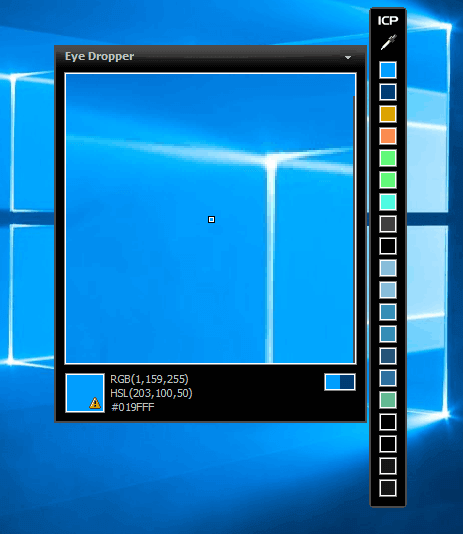

如果您正在尋找具有視覺吸引力和現代 UI 的 Windows 10 顏色選擇器工具,您可以選擇 Instant Color Picker。 您可以單擊任何顏色並使用此工具輕鬆選擇它。
除此之外,還有一個放大 8 倍的放大鏡,即使在選擇顏色之前也能輕鬆查看顏色代碼。 就顏色採樣而言,您可以獲得 5×5 或 3×3 單像素採樣。
此外,每個調色板中有 20 種顏色,您可以單擊保存的顏色以查看有關它們的更多詳細信息。 這些細節包括顏色變化和代碼。
此外,該軟件還允許您調整所選顏色的飽和度/亮度。 此外,還支持鍵盤快捷鍵和格式,如 RGB、CMYK、HSV、HSL、ActionScript、Hex、HTML、Delphi、VB 和 VC++ 顏色格式。
立即獲取
5.CP1
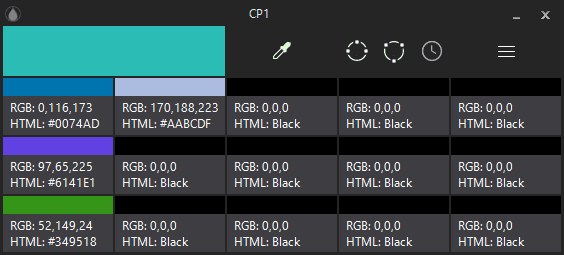
接下來,我們將 CP1 列入我們的 Windows 10 最佳顏色選擇器列表。它擁有簡單而現代的界面,即使是業餘用戶也可以毫不費力地使用。 要使用此軟件複製顏色代碼,您只需選擇它即可。
此外,該應用程序支持 HTML 十六進制和 RGB 格式,以及用於精確選擇顏色的放大鏡。 此外,還有寬調色板和窄調色板以獲得所選顏色的各種色調。
此外,CP1 還帶有一個歷史調色板,用於保存您選擇的所有顏色,以及一個導出調色板或將其另存為 .json 或 .txt 文件的選項。
立即獲取
6.小精靈
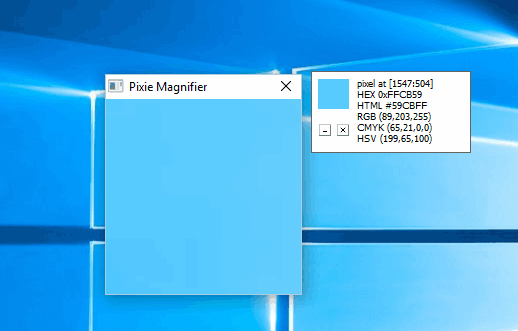
現在讓我們來看看 Pixie。 它是適用於 Windows 10 的另一個出色的顏色選擇器工具。它是一個具有多種功能的簡單應用程序,例如顏色選擇的快捷方式支持。
在主窗口中,您可以查看當前所選顏色的 HSV、HEX、CMYK 和 RGB 顏色代碼。 您應該注意到 Pixie 允許您在任何應用程序中使用所選顏色,只需通過快捷鍵複製顏色的十六進制值即可。 此外,還有一個放大鏡使顏色選擇更容易。
立即獲取
7. 彩色像素
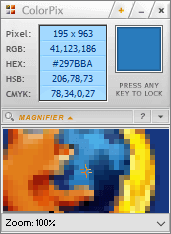
在討論適用於 Windows 的最佳顏色選擇器時,不可能跳過 ColorPix。 該軟件擁有一個放大倍數高達 1600% 的放大鏡,可幫助您毫不費力地選擇所需的顏色。
此外,這個易於使用的應用程序允許您通過將鼠標懸停在所需顏色上並按任意鍵盤鍵來選擇顏色。 選擇顏色後,您可以查看和復制其 HEX、CMYK、HSB 和 RGB 代碼,以便在任何應用程序中使用該顏色。
立即獲取
另請閱讀:適用於 Windows 的最佳免費繪圖軟件/程序
8.獲取顏色
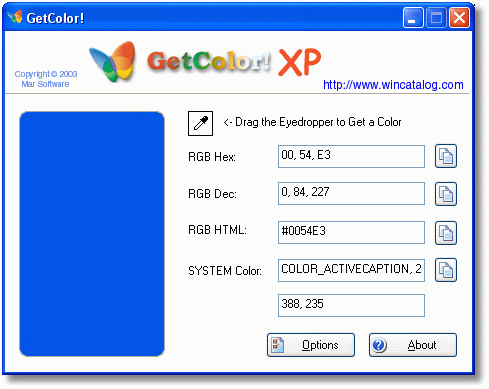
接下來,我們將 GetColor 作為最好的 Windows 10 顏色選擇器。 通過這個簡單易用的應用程序,您可以使用拖放工具選擇特定顏色。
選擇顏色後,您可以毫不費力地將顏色代碼複製到剪貼板並在其他應用程序中使用。 談到格式,GetColor 支持 RGB HTML、RGB Hex 和 RGB Decimal 格式的顏色。
此外,此應用程序可讓您預覽所選顏色,這也是 GetColor 成為 Windows 10 流行屏幕顏色選擇器的原因。
立即獲取
9. 彩色警察
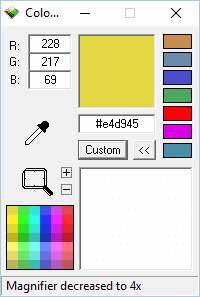
在 Windows 10 最佳顏色選擇器列表中,我們的 Color Cop 排在倒數第二位。它帶有一個初學者友好的界面和一個拖放工具,可幫助您選擇顏色。
此外,還有一個內置放大鏡,可讓您準確選擇所需的任何顏色。 此外,Color Cop 還擁有 16 倍縮放支持、所選顏色代碼的自動複製、網絡安全顏色和混色器。
就顏色代碼而言,Color Cop 支持 Delphi 十六進制、HTML 十六進制和其他六種格式。 對於採樣,您可以獲得 5x5px、3x3px 和 1px 選項。
立即獲取
10. 十六進制顏色查找器
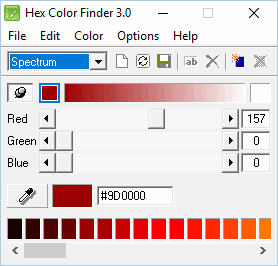
最後,我們想向您介紹 Hex Color Finder。 由於其簡單的用戶界面和拖放顏色選擇,它是 Windows 10 下載次數最多的顏色選擇器之一。
此外,Hex Color Finders 可讓您在選擇顏色後毫不費力地調整紅色、藍色或綠色的數量。 此外,還有一個漸變色,可讓您從多種顏色中進行選擇。
此外,您還可以獲得一個調色板來存儲 30 多種顏色以供將來使用、通過單擊在各種調色板之間切換的預設創建以及許多顏色自定義選項。
立即獲取
另請閱讀:平面設計的最佳 Canva 替代品
總結適用於 Windows 的最佳顏色選擇器
在本文中,我們列出了頂級 Windows 10 顏色選擇器。 您可以瀏覽上面的列表並選擇最適合您要求的。
如果您有任何建議、問題或困惑,您可以隨時通過評論部分與我們聯繫。 我們將很快返回另一篇有用的文章,在那之前您可以閱讀我們的其他帖子以更深入地研究技術。
